ホームページデータをサーバへ転送します。
前のステップ(「OK」ボタンを押した直後)では、下の絵のように「ファイル転送」ウィンドウが開いた状態になっています。
開いていない場合は、「ツール(T)」 - 「FTPツールの起動(F)」を開きます。
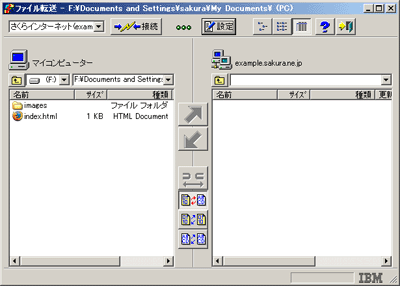
左上のプルダウンメニューが、先ほど設定した「サーバプロファイル名」になっているか確認し、横の「接続」ボタンを押します。

サーバに接続できると、
ウィンドウ左下に「サーバ example.sakura.ne.jpへ接続しました。」と表示され、
右側のウィンドウにサーバの/home/アカウント/wwwフォルダの中身が表示されます(初めての場合はファイルがありません)。
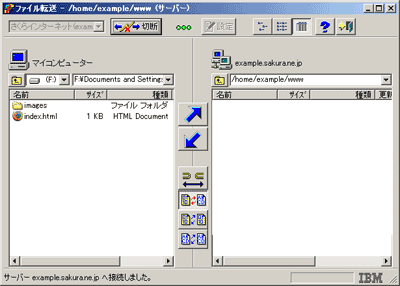
左側のウィンドウ(パソコン)から、転送したいファイルを選択したあと、
中央にある ボタンを
押します。 ボタンを
押します。
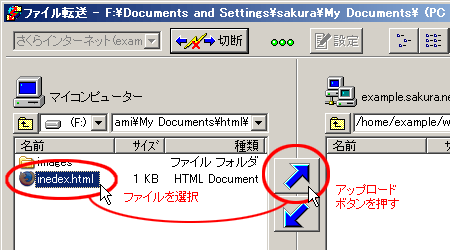
選択したファイルが、サーバへ転送されました。
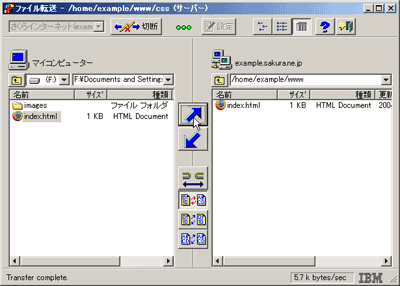
転送を終えたら、 ボタンを押してサーバへの接続を切ってください。 ボタンを押してサーバへの接続を切ってください。
|